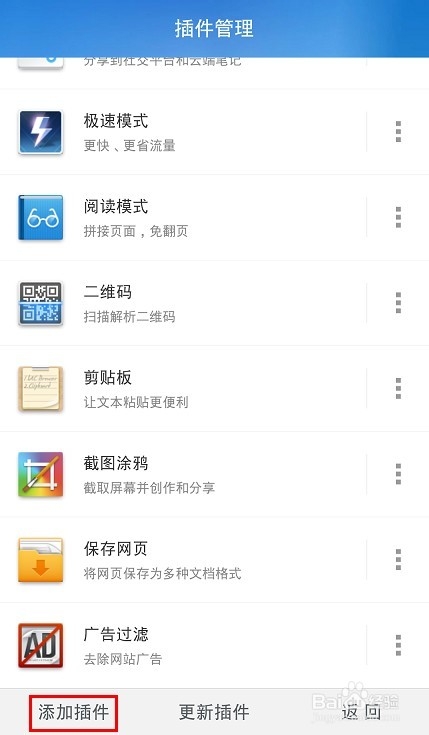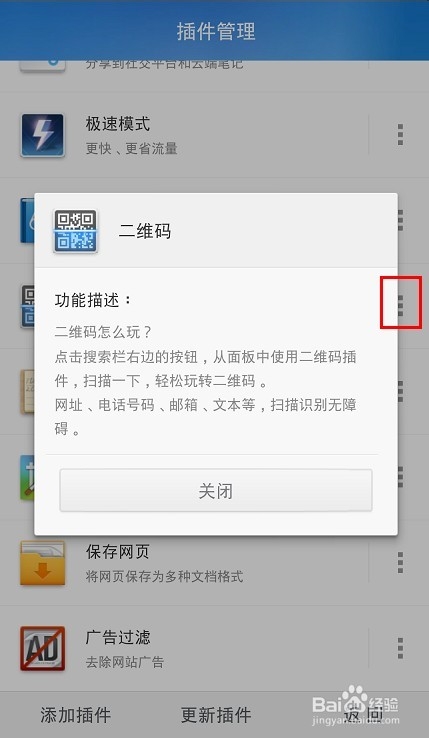##form id="search_form_id" action="/api/index.php" onsubmit="return searchnamesend()" method="get">
##/form>

2017-04-27
UC浏览器有里很多小插件,方便我们的操作,但是这些小插件隐藏得较深,不认真去找有点难发现呢!下面小编和大家说说手机UC浏览器怎么添加插件方法介绍
在UC浏览器主页点击界面右上角“+”按钮,在出现的窗体中点击“+”按钮。
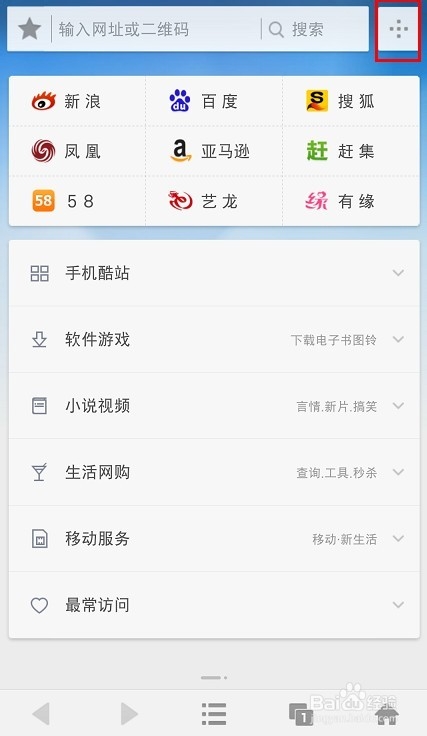
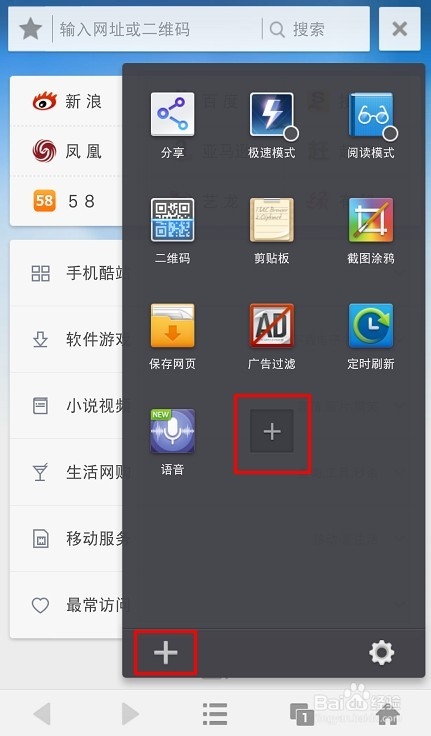
在UC插件页中点击需要添加的插件右侧的“安装”按钮,稍等即可完成安装。插件界面包含很多插件,都非常实用,您可以选择性地安装。

安装后,点击主页右上角插件按钮,即可看到自己安装的UC插件,点击即可使用(如定时刷新插件)。
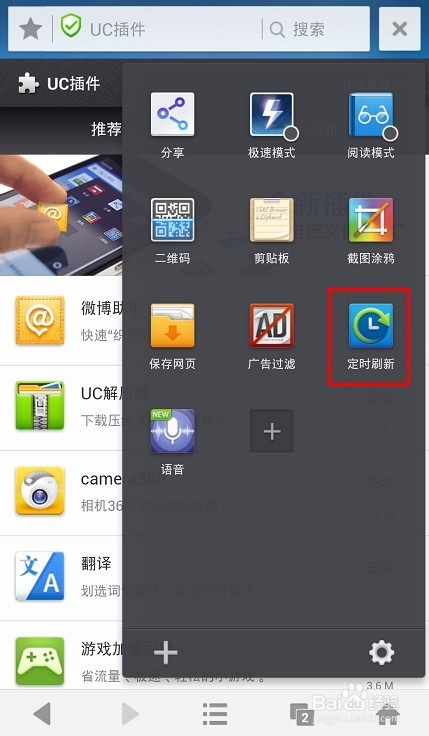
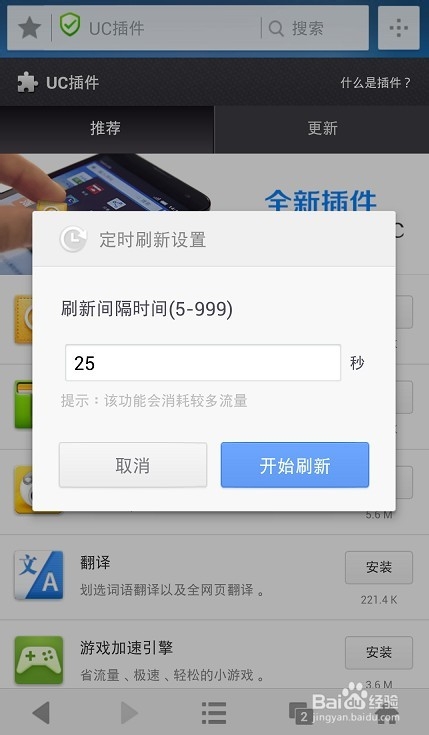
点击插件面板中的设置按钮即可设置已安装的插件,包括删除、禁用、更新插件。
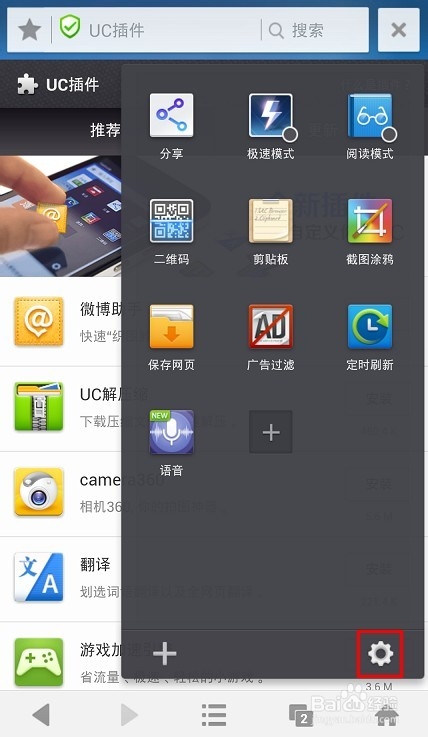

在插件管理界面,您可以点击左下角“添加插件”进入插件页面选择插件进行安装,点击三点,可以查看该插件详情,如图所示。